电子缴款凭证操作流程
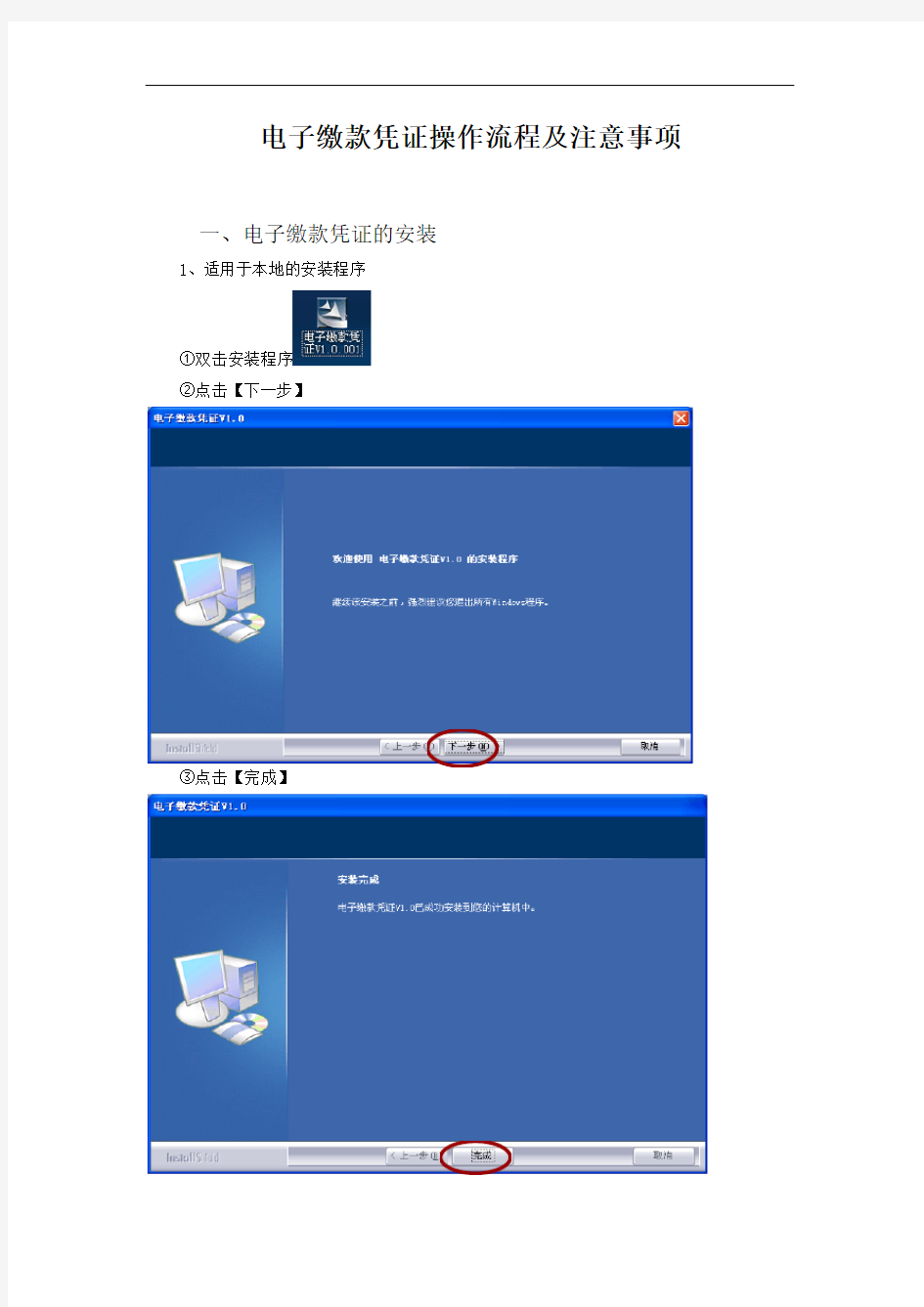
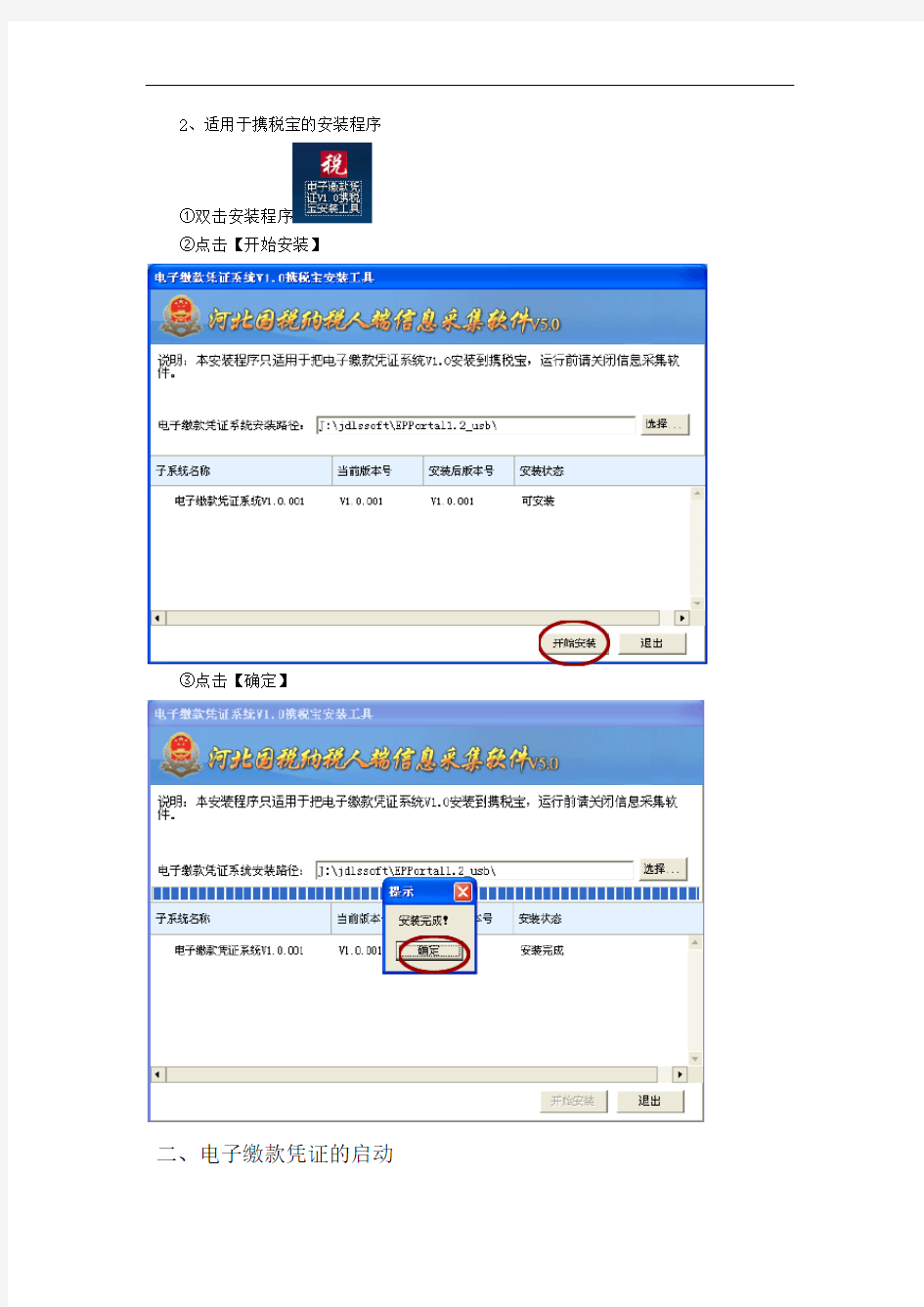
电子缴款凭证操作流程及注意事项
一、电子缴款凭证的安装1
、适用于本地的安装程序
①双击安装程序
②点击【下一步】
③点击【完成】
2、适用于携税宝的安装程序
①双击安装程序
②点击【开始安装】
③点击【确定】
二、电子缴款凭证的启动
①首先登陆河北国税纳税人端信息采集软件软件。
用户代码为admin默认密码为
123456。
②点击左边树形结构中的电子缴款凭证。
三、电子缴款凭证的使用
进入电子缴款凭证的主界面:
电子缴款凭证分为:电子缴款凭证打印和电子缴款凭证查询两个模块。
①电子缴款凭证打印
首先点击【下载缴款信息】
选择要下载的缴款日期,点击【确定】,下载成功后,可以对下载的缴款信息进行查询和打印。
可以对缴款信息按税种,所属时期,缴款日期,打印情况等进行查询。
注:电子缴款凭证打印界面默认显示为上月一号到当前时间缴款日期的缴款信息,要查看其他缴款信息,可以通过查询功能的缴款日期起止进行查询.
选中要打印的一条或多条缴款信息点击【打印】按钮。
点【打印】即可
注:备注中显示为打印次数。
一张缴款凭证中最多可打印五条缴款记录。
由于国库返回信息有时间差,当天的缴款信息需要2天后才能查询并打印缴款凭证!
电子缴款凭证打印默认打印纸张为A5纸
②电子缴款凭证查询
点击某条电子缴款凭证编码或完税证明可以查看对应的信息。
注:电子缴款凭证查询界面默认显示为上月一号到当前时间缴款日期的电子缴款凭证,要查看其他电子缴款凭证,可以通过查询功能的缴款日期起止进行查询.
发票打印格式调试步骤
税控发票开票软件发票格式调试方法 操作步骤: 【第一步】点击“【发票管理】-【打印格式设计】-【发票打印格式设计】”菜单项[图1],便弹出发票设计窗口[图2]。 图1 发票打印格式设计
图2 发票打印格式模板列表窗口 【第二步】选中列表中您持有的发票打印格式模板[图3],如果您有多个票种,一个票种一个票种的调试。例如,选择增值税专用发票打印模板,然后点击工具条中的【查看】按钮,便弹出系统已设定好的测试票样窗口[图4]。这是一张专 门用作调试打印格式的测试发票。 图3 选则测试票种
图4 发票打印测试票样窗口 【第三步】点击【页面】[图5],弹出“页面边距设置”框[图6]。点击“预设”出的倒△,出来打印机名称,选择打印发票的打印机。如果您打发票的打印机是默认打印机此处不用动,“预设”即可。手动输入“左边距”和“上边距”的数值,点【应用】,然后【退出】。[“左边距”和“上边距”的数值如何设置见下 文中的“附录”]。 图5 页面设置
图6 页面边距设置 【第四步】将A4白纸横向折叠成发票一样长度,如果有和发票一样大小的凭证打印纸更好。将纸紧靠打印机挡板左边放进打印机,让打印机完全吃纸。有的企业打印机放纸、放发票没有完全吃进,导致打印出框或压线。然后点【打印】-【直接打印】,[图7]打出测试的发票文字。 图7 打印测试发票 【第五步】测试发票的文字打在白纸上后,和电脑上的发票对照,查看文字是否
打全,打完整。有的打印机如映美的可能“密码区”右边不全,税额不完整,需要往左调试挡板。[挡板往左见“附录”]。确认文字完整后,拿一联发票,将发票放在刚打的白纸上面,左边和上边对齐,查看文字是否在发票框里,像图7那样,在框里且不压线。如果不在框里就要再行修改【页面边距设置】中的“左边距”和“上边距”。[修改规则见“附录”]。修改后再次打印到白纸上和发票叠起来比对。直至调整的文字完整且都在框里不压线。此过程可能费时费纸,请耐心。调好后便可开具正式发票。 附录: 1.“左边距”和“上边距”数值 边距的范围为-300到600,发票上一个汉字大约60的距离。不一样的电脑,不一样的打印机,数值不一样,就是一样的电脑打印机,数值也不一样。需要多次用白纸实际调试。没有固定数值。经过多次安装,现给出参考数值,【-180,-20】。可先使用参考数值,再用白纸多次调试到适合您的正确数值。 2.“左边距”和“上边距”数值规则 如果打在白纸上的文字相对于左边和上边对齐的发票向右偏,则将“左边距”缩小,反之增大。比如“左边距”数值是0时,文字偏右两个汉字距离,就把“左边距”数值改为负数,一个汉字距离大约是60,便把“左边距”数值改成-120试试。 如果打在白纸上的文字相对于左边和上边对齐的发票向上偏,则将“上边距”增大,反之缩小。比如“上边距”数值是0时,文字偏上一个汉字距离,就把“上边距”数值改为60试试。 开始如果差距很大可成百成十的改动数值,差不多了,可5个3个的稍微改动数值。 3.挡板调试 左右也可以调试打印机的挡板,特别是如果发票打印不完整,可左移挡板。调好数值后,挡板也不要轻易改动位置。
国税电子缴税合同协议书范本
编号:_____________国税电子缴税协议 甲方:________________________________________________ 乙方:___________________________ 签订日期:_______年______月______日
甲方:(纳税人) 乙方:(银行) 根据《中华人民共和国税收征收管理法实施细则》第四十条规定,为方便纳税人缴纳税款,加快税款资金安全周转,提高办税效率和服务质量,本着“平等自愿,协商一致”的原则,甲方、乙方双方签定本协议书,具体约定如下: 一、协议事项:甲方自行选择在乙方开立结算账户,该账户作为唯一的缴税账户,委托乙方凭国库转发的由甲方向税务机关申报纳税产生应纳税款的电子信息从该结算账户直接划缴税款并缴入国库。 二、甲方的责任与义务 (一)甲方自愿采用电子缴税方式向税务机关缴纳各项税(费)款、滞纳金及罚款等,同意并授权乙方根据国库转发的甲方应纳税(费)款及滞纳金、罚款等电子信息从本协议书中所指定的缴税账户中划缴。 (二)甲方委托乙方划缴税(费)款的事项如下: 开户银行: 纳税人识别号为(税务登记证号码): 纳税人名称: 纳税账户名称: 纳税账号: 甲方保证以上内容填写真实准确,并承担因内容填写错误而产生的相关责任。 (三)甲方指定的缴税账户信息发生变更时,甲方应在发生纳税义务的前个工作日内向乙方办理变更手续并重新签订协议书,并持乙方开具的有效证明到税务机关办理相关手续。若因甲方没有及时办理变更手续造成乙方划缴税(费)款失败或无法在税(费)款限缴期内划缴的,由甲方承担由此产生的责任。
(四)甲方保证在税(费)款限缴期内,其缴税账户的可动用存款余额足以缴纳税款。若因存款余额不足等甲方原因造成划缴失败,由此产生的滞纳金由甲方承担。 (五)甲方缴税账户的可动用存款余额不足缴纳税(费)款、滞纳金、罚款时,应事先向税务机关申请分批缴纳。 三、乙方的责任与义务 (一)乙方在收到国库转发的划缴税款、滞纳金及罚款等电子信息时至当日结账止直接从本协议书所指定的缴税账户划缴应纳税款、滞纳金及罚款,无正当理由未及时划缴税款的,乙方应承担相应责任。正当理由包含:甲方存款余额不足、不可抗力、系统故障、国库转发的时间超过营业时间或其他方面的正当理由。 (二)因甲方缴税账户有误等原因造成不能划缴税款的,乙方应于收到国库转发的扣款信息当天以电子信息的方式直接反馈给国库。 (三)乙方严格按照国库转发的应纳税款电子信息划缴税款,若因国库转发的电子缴税账户信息有误而造成乙方未能及时划缴税款给甲方造成损失的,乙方不承担任何责任。 (四)乙方成功划缴税款后,打印《福建省税库行横向联网电子缴税凭证》,甲方到乙方领取,作为甲方缴纳税款的凭证。 四、乙方应本着为纳税人服务的原则,积极协调、妥善处理好实行电子缴税过程中遇到的问题。 五、违约责任 (一)甲方违反本协议,税务机关有权按照有关法律规定处理。 (二)乙方违反本协议,造成甲方需缴纳滞纳金、罚款的,乙方应予以赔偿。 六、甲方向乙方办理缴税账户变更手续后,本协议终止。 七、本协议签定之日起具有法律效力。本协议未尽事宜,由各方协商解决。 本协议一式份,分别由甲、乙双方各执份。
陕西省国家税务局电子税务局-客户端操作手册
陕西省国家税务局电子税务局 客户端操作手册 版本 V3.0 方欣科技有限公司 2016-07
修订历史记录
目录 1引言 (5) 1.1目的 (5) 1.2范围 (5) 1.3参考资料 (5) 1.4术语和缩写词 (5) 2系统配置 (5) 2.1系统配置 (5) 2.1.1电脑终端环境 (5) 2.1.2网络带宽环境 (6) 3注意事项 (6) 4系统下载安装和登录 (6) 4.1电子税务局客户端软件安装 (6) 4.2纳税人登录 (10) 5功能操作 (12) 5.1办税桌面 (12) 5.1.1办税日历 (13) 5.1.2下载专区 (13) 5.1.3办税指南 (14) 5.1.4办税地图 (14) 5.1.5场景服务 (15) 5.2基础信息 (15) 5.3我要申报 (16) 5.3.1申报 (16) 5.3.1.1申报清册 (17) 5.3.1.2更新结果 (23) 5.3.1.3重置报表 (24) 5.3.1.4重新获取申报清册 (26) 5.3.1.5申报作废 (28) 5.3.1.6申报查询 (29) 5.3.1.7注意事项 (29) 5.3.2海关缴款书 (30) 5.3.2.1数据批量导入 (30) 5.3.2.2数据手工录入 (30) 5.3.2.3录入数据查询及上传 (31) 5.3.2.4接收通知书查询打印 (31) 5.3.2.5稽核比对结果查询 (31) 5.3.2.6稽核通知书确认下载 (32) 5.3.2.7稽核通知书查询打印 (32)
5.4我要缴税 (33) 5.4.1缴税清册 (34) 5.4.1.1更新欠税费信息 (34) 5.4.2发送扣款 (35) 5.4.3扣款解锁 (36) 5.4.3.1查询条件 (37) 5.4.4缴款情况查询 (38) 5.4.4.1查询条件 (39) 5.4.5注意事项 (40) 5.5发票应用 (40) 5.5.1发票申请 (40) 5.6.1.1增值税专用发票代开 (41) 5.6.1.2发票领购 (44) 5.5.2网络发票 (47) 5.6我要办税 (47) 5.6.1涉税事项受理 (48) 5.6.2纳税人补齐补正 (53) 5.6.3事项进度查询 (54) 5.6.4税务文书下载 (54) 5.7我要查询 (55) 5.7.1综合查询 (56) 5.7.2申报征收查询 (56) 5.10.2.1缴款信息查询 (56) 5.10.2.2申报信息查询 (57) 5.10.2.3财务报表报送查询 (58) 5.8其他辅助功能 (58) 5.8.1一键检测 (58)
电子支付的原理及流程
电子支付 一、各大银行电子支付之间的差异 中国工商银行网上支付优点: (1)网上银行服务安全措施完善,支持移动证书。 用户首次登录可自定义网上银行密码和支付密码,可选择每月2元的“工行信使”重要提示服务,在有人连续输错网上银行密码时,它会发送短信息提醒用户。(2)服务项目非常多 网上银行的易用性强,除开通及使用步骤简单以外,操作界面和导航条还允许用户自己定制,在用户使用各项服务项目时,操作页面将显示其他相关功能的链接,还有相关的信息提示。 缺点: (1)个别操作提示信息不足 例如在进行汇款操作时,提示信息只涉及简单的操作方式,缺少手续费等相关资费的详情。 中国建设银行网上支付优点: (1)安全性方面表现突出 除了支持文件证书,允许用户在注册时自定义网上银行密码和支付密码,还为用户登录的密码输入框提供了更为安全的软键盘。 (2)易用性 首次登录网上银行将指引用户下载证书,从下载证书的向导到网上银行的各操作页面都相当友好,虽然帮助信息不多,只涉及操作方式的指南,但各服务项目的操作页面除了有可收缩的帮助信息窗口,错误处理和提示也比较优秀。 缺点:(1)操作烦要求用户先注册后使用,注册后用户需要使用注册的证件号码与网上银行密码登录。 (2)跨行取款费用高 (3)限额 农业银行的优点: (1)通用性几乎所有网上支付的网站都支持农行卡几乎可以办理在银行办理的所有业务(个人储畜业务),除了取钱。 缺点:转账时,如果要扣手续费,每笔会比在银行柜台多扣0.5元的电子汇划手续费,还有就是下载证书比较麻烦。还有每天有限额支付 招商银行的优点: (1)便捷性,不用去柜台开通,可即时通过网上银行开通或者取消,非常方便。(2)支付平台多合作的特约商户多,支持的支付平台多。 (3)安全性超高——专业人士的最爱 缺点:操作最麻烦 二、活期存折不能注册网上同时不能在网上操作对外转账
凭证打印操作流程
凭证打印操作流程 Prepared on 22 November 2020
凭证打印操作流程凭证打印时间订在26日中午后可以开始正常进行! 一.提交请求步骤 1.用户登录系统后,在总账查询界面职责先在“CUX_修改日记账附见张 数”,凭证打印在下面进入程序功能界面,点击菜单中查看选项。 2.点击列表中的请求选项,系统将弹出查找请求窗口。 3.在请求窗口中点击提交新请求按钮,将会弹出选择何种类型请求窗口。 4.选择单个请求后点击确定按钮。 5.在提交请求界面点击名称条目后面的按钮。 6.在弹出的报表选择界面选择需要查看的报表(以总帐凭证打印为例),点 击确定按钮。 7.录入需要添加的参数,点击确定按钮。 注意:如果用户要打印应收应付模块传入总账的凭证,则需要将凭证来源改为:不带以CUX_开头的应收、应付或全部凭证则删除。例如:在打印应付模块付款凭证时在凭证来源选择应付账款,凭证类别选择付款,打印发票选择采购发票。 8.如需要以凭证编号查询时,按下图点确定: 9.弹出的决定窗口中选择否,即:不提交另一项请求。 10.点击更新数据按钮刷新请求状态,当阶段显示:已完成并且状态显示:正 常时可以点击该条请求的查看输出按钮 11.选择浏览器查看程序,点击确定按钮。 注意:完成报表查看后,如需要打印报表,则需要继续进行浏览器设置,具体操作如下。
二.浏览器打印设置 1.选择浏览器中菜单项的文件——>页面设置。 2.在页面设置中调整以下项: a)大小:A4 b)来源:Auto Select c)页眉和页脚全部删除为空 d)方向:横向 e)页边距: i.左: ii.右: iii.上: iv.下: 3.选择IE菜单栏中的查看——>文字大小——>较大 4.点击确定按钮后,开始打印。
关于实行电子缴税后使用电子缴款书有关问题的通知
乐税智库文档 财税法规 策划 乐税网
关于实行电子缴税后使用电子缴款书有关问题的通知 【标 签】电子缴税,电子缴款书 【颁布单位】国家税务总局 【文 号】国税发﹝2005﹞193号 【发文日期】2005-12-03 【实施时间】2005-12-03 【 有效性 】全文有效 【税 种】征收管理 各省、自治区、直辖市和计划单列市国家税务局、地方税务局,中国人民银行各分行、营业管理部、省会(首府)城市中心支行,大连、青岛、宁波、厦门、深圳市中心支行,各政策性银行,国有独资商业银行,股份制商业银行,外资银行: 近年来,一些地区从本地实际出发,先后开展了多种形式的横向联网建设,试行了电子缴税,改善了纳税环境,提高了税收征管效率。2004年,财政部、国家税务总局、中国人民银行在总结地方经验的基础上,决定按照统一制定联网方案、统一业务标准、统一接口规范、统一软件开发、合理配置和节约资源的要求,实行财、税、库、行横向联网电子缴税。为了推动电子缴税工作的开展,提高税款入库效率,规范电子缴税行为,根据《中华人民共和国税收征收管理法 》、《中华人民共和国电子签名法》、《中华人民共和国国家金库条例》等法律法规,现对实行电子缴税后使用电子缴款书有关问题通知如下: 一、关于使用电子缴款书的条件 电子缴税是指税库行联网单位通过横向联网系统,采用电子方式,办理税收收入缴库业务的行为。符合以下条件的电子缴税,税库行联网单位之间可使用电子缴款书划缴税款,不再使用纸质缴款书: (一)联网系统的运行安全、可靠、稳定; (二)联网系统电子信息的传输实行了全过程加密及身份确认,符合国家有关业务信息安全和保密要求,能够保证电子信息的完整性、不可篡改性和不可否认性; (三)联网系统电子信息由税务机关发起,通过国库汇集、校验后转发商业银行、信用社;
发票打印位置调整教程--终极版
增值税专用(普通)发票打印定位调试方法 步骤一:将打印机活动导纸板调至与最左侧距离10个毫米位置(如果打印机无刻度,可用直尺量出这个距离即可),然后确定导纸板固定无滑动现象,如图1所示。 图1 步骤二:准备好A4纸并将A4纸横边右侧折叠5个厘米后横着放入打印机(注意放置过程中纸张左侧与打印机导纸板左侧贴合平行放入),如图2所示。 图2 步骤三:进入开票系统填开发票完成以后,选择打印发票,会弹出打印“边距调整”对话框,如图3所示。“向下调整”和“向右调整”第一次打印分别先用0和0测试打印,不用更改
直接点击“打印”。 图3 步骤四:将A4纸上打印的测试发票用一张空白发票(最上面的白色联)覆盖其上,左侧和上侧对齐,比对发票打印位置。要注意发票票面所有信息都要完整打印出来,特别要注意观察 1、发票最右侧和最左侧信息不能有缺打漏打。 2、发票金额、税率栏是否打印在对应的发票位置上,如图所示! 图4 步骤五:下面就着重讲解“边距调整”。在票面信息完全打出来的前提下,要最先保证发票加密码在密码区内,不能出格。如图5所示,这样的密码区打出来是正常的,且下方“数量”“单价”“金额”“税率”“税额”都在标线的框内,如何调整呢?一般情况下,我们按顺序分两个小步骤来完成!(PS:请按以下调整顺序来操作)
图5 1、向下调整 首先,如下图6所示对比发票后我们先观察发票密文区打印是否都在密文边框内,且在边框内的距离是否上下均等。是则上下无需调整。不是的话,有两种情况:一种是向上偏移了,单位以毫米计算,偏离多少在“向下调整”框内输入调整的毫米数正数即可! 一种是向下偏移了,那么本身系统输入名目就是“向下调整”,此时再输入调整的正值 就会越发偏下了,那么我们只需输入调整的负值即可,如需要调整2个毫米输入-2即可! 图6 2、向右调整 我们还是观察密码区,如上图6所示为调整的标准,打印的密文与密文左边框距离为 2个毫米!实际调整还是会遇到两种情况: 一种是密文向左偏移了,单位以毫米计算,偏离多少在“向右调整”框内输入调整的 毫米数正数即可! 一种是密文向右偏移了,那么本身系统输入名目就是“向右调整”,此时再输入调整 的正值就会越发偏右了,那么我们只需输入调整的负值即可,如需要调整2个毫米输入 -2即可! (备注:在确保第一次打印在A4纸上的信息完整后,边距调整只观察密码区即可, 此方法可帮助纳税人快速准确调整发票位置!)
国家税务局网上打印电子缴(退)款凭证操作简介
中山市国家税务局网上打印电子缴(退)款凭证操作简介 一、登录网上办税系统 第一步:纳税人在互联网访问中山市国家税务局网上办税系统,选择“普通登录”(输入用户名或纳税人识别号和密码)或“证书登录”(CA证书和输入验证码),完成“网上办税登录”,成功进入广东省国家税务局网上办税大厅。 图1 第二步:进入网上办税大厅后,点击右上角的模块(见图2),进入网上拓展业务界面。 图2 第三步:(见图3),将鼠标箭头移至“打印完税凭证”功能菜单,可以选择“缴款凭证业务”或“退款凭证业务”菜单进行操作。
图3 提示:在首次使用打印功能前,用户必须先安装PDF工具。用户可以在此页面直接点击“点此下载”下载安装。 二、缴款凭证业务—缴款凭证打印 已缴纳税款的用户使用本功能模块打印电子缴款凭证。 第一步:进入左边“缴款凭证业务”区域,点击,进入缴款凭证(初次)打印页面,见图4。
图4 输入“缴款年月”,点击,如果屏幕出现查询结果列表(见图6),可以进入第二步操作。 如果屏幕出现提示“没有可打印的凭证”(见图5),表示用户在本次输入的缴款年月时间段内没有可供网上(初次)打印的缴款凭证记录。此时用户应确认: 1、该时段仍未缴税,需按时完成申报纳税事项; 2、该时段缴款凭证已初次打印过,需选择“缴款凭证重打”功能,详见流程三; 3、该时段超出系统可供网上打印缴款凭证的时间范围,可选择“缴款凭证查询”功能查看,详见流程四。 图5 第二步:用户可根据需要在查询结果列表区(见图6)点击记录项左边,以勾选对应的记录,如全部选择或全部不选择,可点击,确认无误后点击进入打印预览界面(见图7)。
《网络银行与电子支付》_实验指导书
《网络银行与电子支付》课程 课程编号:***** 实验指导书 主撰人:**** 审核人:****
目录 前言 实验1 网上银行个人业务实验2 网银在线电子钱包支付实验3 手机银行业务 实验4 支付宝业务
前言 实验总体目标: 通过《网络银行与电子支付》的学习,应使学生具备电子商务支付基础知识以及从事电子商务所必备的计算机、网络、 通讯、网络银行支付基础知识。 《网络银行与电子支付》实验围绕网络银行、电子支付的实例展开,在充实的理论学习基础上,对实例进行上网操作, 最终达到学生能够将理论部分的知识化为真切的实际感受,全 面领悟网络银行和电子支付的思想,掌握网络支付与结算技 能。 适用专业年级: 电子商务专业四年级第一学期 实验课时分配: 8学时 实验环境 Windows2000 或XP,电脑接入互联网,常用浏览器,移动、PDA等移动智能终端。 实验总体要求 通过本实验课程的教学,学生能基本上达到独立完成实验容,通过老师的指导可完成设计性实验容,能将相关容应用到课程设计、毕业设计等实践性环节中。 实验1 网上银行个人业务
一、实验目的 1、掌握电子银行支付流程 2、了解电子银行的相关知识 二、实验要求 1、浏览中国工商银行 2、了解网上银行个人业务的容 3、熟悉网上个人银行业务的电子支付流程及有关规定 三、实验容与步骤 1、登入https://www.360docs.net/doc/bd10420766.html,,进入工商银行,如图所示进入工商银行个人银行业务的界面:
2、进入个人网上银行用户登寻页面,在红色方框输入卡号或登录、登录密码、及验证码,同时要注意如下的重要提示: 3、登录个人网上银行后,出现如下界面: 可在此进行各种个人网上银行业务,如投资理财(人民币黄金买卖、基金投资、网上理财产品、网上保险、“利添利”理财计划)转帐汇款(境汇出汇款、电子速汇、国际卡购汇还款、国际卡外币还款、牡丹卡人民币还款)缴费支付(代缴学费、委托代扣、网争年费缴费、e卡、预留信息验证)个性化服务等。
电子税务局网上领购发票操作手册
发票“网上领邮递送”业务操作手册(纳税人端) 纳税人提交发票领用申请——打印收票单及签收发票——下载电子票号——完成! 如您需要网上领用发票,请先确认您是否符合以下条件: 1、信用级别为A级或B级(登录电子税务局,右上角可以查看); 2、企业法人、财务负责人、办税员至少有一人已进行实名制认证; 3、没有被注销或者被认定为非正常户; 4、企业已进行纳税申报、抄报税及清卡; 5、没有欠税信息; 6、企业已经办理过票种核定,有相应发票的供票资格,且不是停供状态。 第一环节:纳税人提交发票领用申请 【第一步】登录江苏国税电子税务局https://www.360docs.net/doc/bd10420766.html,。 【第二步】初次使用“发票领用申请”功能,需先在“应用中心”中添加该功能。点击右上角“应用中心”,在“申请类”页面下面找到“发票领用申请”APP。 点击“添加到我的应用”,将其添加到我的应用里。
【第三步】点击“我的应用”,找到“发票领用申请”APP,点击它,再选择“网上领用发票”, 点击“网上领用发票”,出现以下页面,
点击“我已详细阅读并接受《江苏省国家税务局国税专递使用协议》”,可以查看协议的具体内容,阅读该协议后,点击“我接受” 或者直接勾选该协议后,点击“办理”。 【第四步】填写“发票领用申请单”,系统自动带出纳税人识别号、纳税人姓名、收件人姓名及联系方式等内容,“购票人”一栏为必选项,选择购票人后,自动跳出购票人联系电话,选择收件地址和收件人姓名及联系方式, 【第五步】发票验旧。点击左下方“发票验旧”按钮, 在“发票开具信息(待验旧)”一栏中,勾选要验旧的发票,点击“验旧”,
提示“验旧成功”后,点击“确定”,再“返回”。 【第六步】填写下方“发票领用信息”。其中,“发票名称”、“票种核定数量”、“发票结存数量”系统自动带入数据,无法更改; “已开具发票数量”为验旧发票数。“可领用发票数量”必须是5的倍数且大于5。确认无误后,点击左上方“保存”。 保存之后,点击左上角“提交”,确认邮费信息无误后,再点击“提交”,提示“流程发起成功!”,点击“确定”。等待后台审批。
电子税务局问题集
电子税务局常见问题解答 1、申报房产税和土地使用税时提示:“您选择的税款所属期,未查询到应申报信息”。 可能原因:在金税三期核心征管系统查看该纳税人的房产税和土地使用税的税源明细信息,检查税源信息维护的的关键字段是否齐全,比如,房产和土地的行政区划、纳税义务时间起、土地等级,房产原值等和应税信息关联的税源明细数据。 处理建议:请到主管税务机关办税服务厅维护税源明细信息。 2、申报房产税和土地使用税时提示:“存在往期未申报信息,请先申报往期申报信息”。 电子税务局不允许申报往期税款,如果存在往期未申报信息,请前往主管税务机关办税服务厅办理相关申报业务。 3、房产税和土地使用税税源信息采集说明。 一是原有税源信息省局已从秦税征管系统进行迁移,存量纳税人不需要再次采集,直接进行申报即可。如果不能进行申报,请到主管税务机关办税服务厅检查税源信息维护的的关键字段是否齐全。 二是根据征管规范和纳税服务规范,纳税人首次申报房产税、土地使用税或变更税源明细信息时,需提供土地使用权证、房屋产权证或购房合同、发票等能证明房地产权属或土地使用权属的材料,目前电子税务局不提供网上采集功能,纳税人需携带相关纸质资料上门办理税源信息采集和税源信息变更业务。 4、通用申报、印花税申报和单位社保费日常申报在完成申报后,看不到“申报成功”状态。 可能原因:按次申报的印花税和单位社保费由于可以重复申报,无法确认申报状态;通用申报由于涉及多项税费种,有可能同时存在按次和按月认定情况,所以存在按次申报的申报项目均不显示申报情况,可以通过信息查询下的申报信息查询功能查看申报状态。 同时,如果其他申报表完成申报后,系统没有显示“申报成功”,可以点击“更新申报结果”来获取最新的申报状态。 5、纳税人没有认定车船税税种,为什么申报清册中会显示车船税申报 车船税申报不需要进行税费种认定,纳税人如果存在自行申报车船税的情况,通过申报清册中的车船税申报功能进行申报;如果没有自行申报车船税的情况,则无需申报,按规定不会产生违法违章信息。 6、通过电子税务局完成申报后,如何缴款 缴款方式有以下三种:1、签订三方协议的纳税人可以选择网上实时扣款,在征收缴款操作选择界面选择“实时扣款”,系统将发起扣款请求,商业银行实时返回扣款结果。2、所有纳税人都可以选择银行端查询缴款,在征收缴款操作选择界面选择“银行端查询缴税”后,打印《银行端查询缴税凭证》,然后到商业银行划缴税款。3、所有纳税人均可选择上门缴款,纳税人通过电子税务局完成申报后,不进行缴款操作,到主管税务机关办税服务厅缴款。 7、银行端查询缴税凭证怎么作废 目前,电子税务局暂不支持作废银行端查询缴税凭证,纳税人需持相关申报表上门办理。 8、申报缴款里面的申报情况明细查询为什么查询不到本月的申报数据 该查询的查询条件为税款所属期,例如,7月份需要查询本期申报的企业所得税季报情况,可将查询条件设置为4月1日至6月30日。按次申报的印花税,可将查询条件设置为某一时段。 9、扣款解锁有什么作用 当纳税人选择实时扣款缴款方式,并点击缴款后,长时间等待无提示信息,或提示“核心”两字,出现这种情况主要是因为和财税库银系统通讯超时造成,这时纳税人可使用扣款解锁功能,向财税库银系统再次确认税款状态,以完成后续操作。 10、纳税人已在金税三期核心征管重新认定了税费种情况,为什么申报清册中没有相关申报表可填写 如果核心征管的税费种认定信息发生变化,申报清册中相关申报表显示不正确,可以点击重新获取申报清册,使电子税务局和核心征管进行一次数据同步即可。 11、单位社会保险费日常申报带出的申报数据和实际情况不符,出现失业保险费费率为零、征收项目和纳税人实际缴纳的费目不一致等问题。 解决方式: 1、纳税人可在显示错误的征收项目上点击右键进行删除,还可以点击右键进行增行,纳税人在新增行点击征收项目的下拉菜单,可根据实际情况自行选择正确的征收项目,填写数据,完成申报业务。此方式为临时解决方式。 2、重新进行社保费认定,前往主管税务机关办税服务厅重新进行社保费费种认定,以后在申报时可默认带出正确的费种。 12、申报作废中的应补退税额不显示小数点后面的数字。
第三方支付系统流程、特点与功能
摘要:随着社会经济与信息技术的不断发展,人们对支付系统的运行效率和服务质量的要求也越来越高,促使支付系统不断从手工操作走向电子化、网络化。 近几年第三方支付平台的发展,使得电子商务尤其是C2C交易模式得到了迅速 的发展。本文阐述了第三方支付系统流程、特点与功能。首先,概述了什么是 第三方支付;然后,阐述了第三方支付中支付宝,财付通,paypal等三种主要 的第三方支付平台的基本情况,工作模式,功能等进行了分析,最后对对第三 方支付优缺点进行总结。 关键词:电子商务;第三方支付;C2C;支付平台 Abstract:with the continuous development of social economy and information technology, people on the payment system operation efficiency and service quality is also getting higher and higher, the payment system from manual operation to electronic, networking. In recent years,the development of the third party payment platform, make the electronic commerce especially the C2C transaction mode has been rapid development. This paper expounds the third party payment process, characteristics and functions of the system. First, an overview of what is the third party payment; and then, the third party payment ofAlipay, TenPay, paypal and other three major thirdparty payment platform basic situation, work mode, functional analysis, the advantages and disadvantages ofthe third party payment summary. Keywords: electronic commerce; the third party paymentplatform to pay; C2C;
自开发票打印管理系统使用说明书
第一章系统要求和系统安装 一、系统要求: 主机:PII133以上机型、64MB以上内存、2GB以上硬盘 操作系统:适用于Windows98二版、Windows2000或WindowsXP等操 作系统 打印机:针式打印机或平推式票据打印机 二、系统安装 把安装盘放入光驱,运行光盘中的setup.exe文件,开始安装程序 出现以下画面: 单击“确定”,按提示继续进行 单击计算机图标,开始安装到默认目录:“C:\Program Files\fapiao”目录下,也可以单击“更改目录”按钮,来更改安装目录。
选择“继续”按钮,继续安装程序,直到最后提示安装完成,单击“确定“,安装退出。(如果中间出现文件的版本过低问题,请单击“是”即可;如果出现别的错误提示,单击“忽略”按钮即可。) 三、初次运行 单击“开始”、“程序”、“自开发票打印管理系统、“发票打印管理”启动程序,进入“登陆界面”,如下: 输入操作员代码:system(小写)回车,操作员姓名:system自动出现,然后输入密码:manager(小写)回车或单击“确定”就进入了程序。(注:system 是超级用户,基本上在第一次运行时使用,同时它还有最大的权限就是进行数据库的初始化,即清空数据库)。出现以下提示信息:
单击“确定”,出现纳税人基本信息录入界面,如下: 正确录入完纳税人基本信息后,单击“确定“,就正式进入了主程序如下:
第二章程序使用 一、系统设置 1、数据库清空。 本软件在使用前,应先用此功能清空数据库,此项功能应慎重使用,一般情况下,只有在使用前清空一次即可,以后不能使用。 2、打印位置调整 在打印发票前,使用此功能先调整打印发票的位置,调整正确后才能正式打印发票。打印位置调整分服务业娱乐业类票和建筑业专用发票两类,现以服务业类票为例说明如下: 先单击“打印测试”按钮,打印一张发票,看各项的打印位置,然后根据初始位置用鼠标调整各打印项目,直到调整正确后,单击“调整保存”按钮,即把调整位置保存起来,然后就可以正式打印发票了。“恢复原始位置”按钮,是把打印位置恢复到程序的初始打印状态。 二、字典维护 1、纳税人修改,如下:
运输发票操作流程
公路、内河货物运输业统一发票自开票系统简明手册公路内河货物运输发票税控系统项目组编写2006.9 目录 1. 准备工作 3 1.1 安装软件 3 1.2 增加开票员3 1.3 开票前准备工作 3 1.4 税控盘口令认证 3 1.5 常用信息管理 3 2. 发票开具4 2.1 正数发票开具 4 2.2 发票作废 6 2.2.1 已开具发票作废 6 2.2.2 空白发票作废7 2.3 负数发票开具7 2.4 发票补打7 3. 发票查询8 4. 发票统计8 5. 清单管理9 6. 信息交互管理10 6.1 恢复明细数据10 6.2 汇总与变更10 6.2.1 申报发票明细数据10 6.2.2 反写监控管理数据11 6.2.3 反写发票领购信息11 6.2.4更新税控盘时钟11 7. 系统管理12 1. 准备工作首先从厂家购买税控盘、传输盘,然后带着税控盘、传输盘去主管税务机关注册登记,并购买发票。 1.1 安装软件一般安装在默认路径下,也可安装在其他路径。系统在桌面建立快捷图标“公路、内河货物运输业统一发票开票软件”,点击该快捷图标,运行公路、内河货物运输业统一发票开票软件,进入系统登录界面。 1.2 增加开票员第一次运行本系统时,用户ID默认为12345,口令为空,用户类型默认管理员,随后点击确定即可进入本系统。进入本系统后,请在菜单栏“系统管理”的下拉菜单“用户管理”下用鼠标点击当前用户行,这样就可以选中当前用户行,就可以直接修改当前用户口令。这里也可以增加新的用户并删除老用户。请在菜单栏“系统管理”的下拉菜单“用户管理”增加开票员,点击“开票员”,再点击“增加”,进入增加用户管理界面,输入用户ID,用户名以及密码,点击“保存”按钮,至此增加开票员成功。注意:管理员具有系统管理权限,但没有发票开具的权限。1.3 开票前准备工作开票员第一次使用本系统,首先从管理员那里获得属于自己的用户ID,才能进入系统。进入系统后,在“常用信息管理”->“用户信息”,点击【修改】按钮,修改自己的密码,以及其他个人信息。开票员准备好纸质发票,检查本地计算机是否连接好税控盘、打印机,然后就可以进行发票开具,打印发票。 1.4 税控盘口令认证每次进入系统主界面,会被提示进行税控盘的口令认证。我们在口令认证中输入认证口令(例如原始税控盘口令:88888888),点击【确定】后税控盘将进行口令认证。这里也可以修改税控盘口令。注意:口令长度为1-8位。1.5 常用信息管理用户第一次使用本系统开票时,在“常用信息管理”工具面板中可进行常用信息的建立和维护。建立常用信息的主要目的是在以后的发票开具中方便用户,比如把经常往来的收、发货人信息录入到系统中后,每次开具发票时,就不用每次输入,只需选择即可。点击菜单栏上的“常用信息管理”,或工具栏上的“常用信息”图标按钮,即可进入“常用信息管理”菜单。常用信息管理模块由用户信息、纳税人信息、运输项目信息、其他项目信息、等4个子模块组成。λ纳税人信息的功能主要是存放常用的收发货人信息。λ用户信息的功能主要是显示和修改当前用户信息。λ各子模块的功能描述如下:其他项目信息的功能主要是存放常用的其他项目信息。 2. 发票开具λ运输项目信息的功能主要是存放常用的运输项目信息。接下来就可以进行发票开具了。注意:打印发票之前,务必先到“打印设置”模块打印测试页,调整页边距,保证各项内容打印在规定位置,确保税控码打印全(税控码每行36个字符,共4行),保证发票能很好的进行扫描比对认证。发票开具模块主要是完成发票开具、发票作废和发票退票的任务,打印经过校验后的发票。发票开具模块由正数发票开具、已开具发票作废、空白发票作废、负数发票开具、发票补打和打印设置等六个子模块组成。下面介绍一下各子模块的功能描述如下:● 发票开具模块主要是完成正数发票开具,打印内容经过校验后的发票。● 已开具作废的功能主要是对已经打印的发票进行作废操作。此时操作的数据从税控盘中取出,操作完成后存入税
国家税务总局浙江省电子税务局操作使用图文说明(2018年11月1日正式上线)
国家税务总局浙江省电子税务局操作说明 (2018年12月1日) 国家税务总局浙江省电子税务局于2018年11月1日正式上线使用,新版电子税务局是依据《国家税务总局关于规范电子税务局建设工作的通知》(税总发〔2018〕72号)中具体规范建设的功能统一、界面统一的网上办税平台,实现了在整合原有业务事项的基础上确保功能界面的人性化、个性化及友好美观,为纳税人带来更加便捷的办税体验。现仅就页面及功能项的新变化作以下说明。 一、登录前主页 浙江省电子税务局主页页头由标识、帮助、登录等组成。点击【环境监测】可对当前的浏览器版本进行检测,判断当前环境是否满足使用要求。点击【下载】可直接跳转至下载中心,查询下载表证单书、操作指引及一些辅助软件。点击【帮助】链接至常见使用问题。点击【登录】将弹出登录框。主页内容区由我的信息、我要办税、我要查询、互动中心、公众服务、我的待办、我要预约、个性服务、通知公告组成。其中公众服务与通知公告无需登录,可直接点击进入,其他菜单需登录后进入。登录前主界面如下图所示:
二、注册及登录 (一)用户注册 点击主界面右上方的【登录】按钮,弹出登录框,点击【注册】按钮,进入账号注册界面,提供自然人、个税代扣代缴、社保缴费用户、房产中介用户的注册。除以上业务外无需注册,新办纳税人通过统一社会信用与随机密码(开户后发送至法人手机)直接登录。注册界面如下图所示:
(二)用户登录 用户输入账号、密码及验证码,点击【登录】。原国地税账号密码均可使用,登录后界面一致。登录后弹出地方税费选择框,请按照实际业务需要选择对应的主管税务机关。登录界面如下图所示: 为保证账户安全,请纳税人操作完成后及时退出并定期修改密码。若长时间无操作,当次登录将失效。 (三)忘记密码 点击登录框中的【忘记密码】,进入找回密码界面,录入相应信息进行验证完成密码重置。实名认证需通过支付宝APP扫码实现。重置密码界面如下图所示:
发票操作流程
税控盘操作流程 1.发票开具(每一联都要盖发票专用章,开完发票后需登记在“08年开票记录”的表格里面) (1)发票开具“发票管理”---“发票填开”---“选择开票类型”---“确定”---根据实际情况,输入发票内容---点“打印” 注意事项:先把发票放置打印机,后再点打印 (2)增值税普通发票跨月作废冲红 “发票管理”---“发票填开管理”---“选择开票类型”---“确定”---点主菜单上“负数”---根据提示输入发票号码与发票代码--- ---点“打印”即可。 (3)增值税专用发票跨月作废申请及开具 “发票管理”---“红字发票管理”---增值税专用发票红字信息表填开---选择销售方申请—输入发票代码和号码----点击下一步----核对信息之后---点击保存----点上传----等待之后-----再进 增值税专用发票红字信息表审核下载----选择保存路径----保存到文件夹中----发票管理”---“发票填开管理”---“选择开票类型”---“确定”---点主菜单上“负数”----导入开具----把下载的文件导入----核对开具即可. (4)发票当月作废“发票管理”---“发票作废管理”---“已开发票作废”---输入查询条件---查询---选择要作废的发票---点“查看原票”---点“作废”即可。
(5)未开发票作废:“发票管理”---“发票作废管理”---选择发票类型---“未开发票作废”---一张张作废即可。 2.打印的格式调整 发票管理——发票填开管理——发票格式设计---发票打印格式设计 --选择发票类型---点查看---设置---选择打印机,调 节左边距,上边距。格式即可 3.发票汇总表打印 (1)打印专用发票汇总表 报税处理------发票资料-----选择增值税专用发票---选择上月日期—打 印 (2)打印普通发票汇总表 报税处理------发票资料-----选择增值税普通发票---选择上月日期—打 印 领购发票资料 1.税控盘 2.发票领购本 3.作废发票共三联 4.公章 5.增值税专用发票跨月作废申请表 部分外账提供资料(交张军)
电子税务局操作手册范本
电子税务局操作手册 一、操作步骤 (2) (一)、系统登录 (2) (二)、系统主界面介绍 (2) (三)、办税服务 (3) 1、申报 (3) 2、税费缴纳 (9) 3、税费缴纳重扣款 (10) 4、代扣代缴个人所得税 (11) 5、发票管理 (13) 6、申办事项 (14) 7、重点税源直报 (17) 8、财务数据采集 (17) (三)、查询服务 (19) 1、登记信息查询 (19) 2、申报缴款查询 (19) 3、发票信息查询 (20) 4、涉税信息查询 (21) (四)、咨询服务 (21) 1、征纳互动 (21) 2、12366纳税服务热线 (22) 3、纳税辅导 (22) 4、下载专区 (22) (五)、管理服务 (22) 1、登录管理 (22) 2、组织管理 (23) 二、常见问题解答 (24) (一)、登录问题 (24) (二)、纳税申报 (25) (三)、税费缴纳 (27)
一、操作步骤 (一)、系统登录 打开网上申报系统后,点击“点击进入登录界面”,即进入登录界面,登录框如下图所示: 输入纳税人识别号、用户编号、密码即可进入到输入CA密码的界面,输入CA密码之后即可进入电子税务局系统。 ●初始密码默认为88888888。 ●首次登陆电子税务局,需要修改初始密码方能登陆。 ●用户编码:默认的用户编号为0000,开通个税保护的纳税人,个税保护用户编号为9999。 ●登录密码字母部分区分大小写,建议用户将登录密码字母部分设置为小写字母。(二)、系统主界面介绍 成功登录系统后,将进入如下图所示主界面:
主界面的左边为功能菜单区,通过菜单,可以到达指定功能页面。右边为信息显示区域,主要显示您的基本信息、待办事项、提醒信息、公告信息、未申报信息以及未缴款信息,点击“更多”,可以查看到完整的对应信息,而通过点击“未申报信息”后的“申报”、“未缴款信息”后的“缴款”则可分别到申报、缴纳模块,方便您进行申报缴纳操作。 (三)、办税服务 1、申报 (1)、申报主界面介绍: 通过系统左边的功能菜单区,点击“申报缴款”中的“纳税申报”,将出现如下图所示申报界面:
电子支付业务处理介绍
电子支付平台业务处理介绍 一、概述 电子支付平台业务处理系统主要实现对商户/银行的信息管理和业务开通,对交易数据的对帐和资金管理;从功能模块上可划分为以下模块: 1、基本信息管理模块:将电子支付中的一些基本信息记录在电子支付平台的数据库中; 2、商户/银行信息管理模块:将要接入电子支付平台的商户/银行进行信息录入和审核,并对要接入电子支付平台的商户和银行的结算手续费率进行相应的设置; 3、对帐核销模块:其中对帐是对银行每天的交易进行文件对帐,银行对帐成功后生成商户对帐文件(对帐原则:平台与银行之间以银行数据为准,平台与商家之间以平台数据为准);核销是对对帐后发现的交易异常交易进行调整以及每天对银行和商户对帐成功的交易进行资金核销; 4、财务模块:对电子支付中的费用进行财务设置;对接入电子支付平台的商户/银行进行开户;将电子支付平台每日的交易数据和核销数据进行数据归并并导入财务系统(WFS7.0系统) 5、员工管理模块:对电子支付业务处理系统中的员工进行相关业务操作的权限管理。 二、系统目标 1、对商户/银行的业务开通与否进行控制; 2、对对帐成功的交易数据进行资金核销并保证数据的完整性和一致性,包 括:银行和商户的交易资金一致,商户和银行核销资金一致,财务报表中资金一致;
三、模块关系图 1、电子支付平台财务模块与对帐核销模块、基本信息模块的关系图 2、电子支付平台财务模块与财务系统的关系图
四、对帐核销模块 主要完成支付交易的总帐及明细记录的对帐功能和资金核销功能。 1、对帐(即平台与银行、商家间分别对帐),平台可提供记录有总帐及交易明细的文件,下图为平台帐务模式的对帐流程: 2、资金核销 对帐完成后,生成商户总帐表,包括商户在当日交易的总金额、总笔数、电信应扣的手续费、每家银行付款的总金额、总笔数;
